Klavyede Dolar İşareti Nasıl Yapılır?

Dolar dünyada en fazla bilinen ve dünya ticaret ilişkilerinde en fazla kullanılan para birimlerinden bir tanesidir. Bu yüzden Dolar İşareti neredeyse hemen hemen herkes tarafından bilinmektedir. Dolar için kullanılan işaret büyük bir S harfi ve harfin tam ortasından diklemesine inen dik bir çizgiden oluşmaktadır.
Google üzerinde yapılan bazı aramalarda Dolar simgesi için diklemesine inen iki çizgiye rastlamak da mümkündür. Ama bilgisayar ile yapılan dolar tek çizgi görünmektedir. Word ve Exel kullanan ve para birimlerinin simgelerini klavyede yapmak durumunda olan kişiler klavye ile kolay bir şekilde yapmak istemektedirler. Klavyede Dolar nasıl yapılır bu yazımızda değineceğiz. Ayrıca bakınız: TL işareti
İçindekiler
Klavyede Nasıl Yapılır
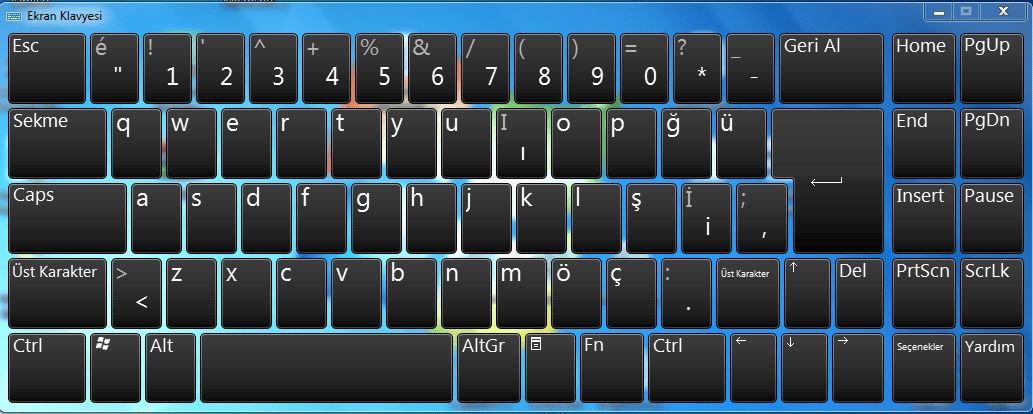
Dolar işaretini Windows İşletim sistemi bilgisayarlarda Word yada Excel gibi ofis programlarında yapmak için klavyeniz üzerinde bulunan Alt Gr ve harflerin bulunduğu bölümün üzerindeki 4 rakamına sırası ile basmanız gerekmektedir; Alt Gr+4= $ . Zaten 4 rakamı üzerinde dolar simgesini göreceksiniz.
Eğer Alt Gr veya 4 tuşları klavyede çalışmıyor ise Word ve Exel gibi ofis programlarında Dolar işaretini eklemek için; Ekle > Simge yolunu seçerek dolar işaretini kolayca istediğiniz yere ekleyebilirsiniz.
Diğer bir yol ise bilgisayarınızda Başlat > Tüm programlar > Donatılar > Sistem Araçları > Karakter Eşlem yolunu izleyerek açılan Karakter Eşlem sekmesinden dolar işaretini ve bir çok diğer işareti kolayca yapabilirsiniz.
Dolar Simgesi Çıkmıyor – Yapamıyorum
Dolar simgesini klavye üzerinde yapamıyorsanız bunun en büyük nedeni klavye üzerindeki Alt Gr veya 4 tuşlarının işlevsel özelliğini yitirmesinden kaynaklanıyor olabilir. Eğer bu tuşlar işlevselliğini yitirmiş ise sizde yukarıda bahsedilen karakter eşlem yada Word ve Exel için belirtilen Ekle > Simge yolunu seçerek yada Kopyala seçeneğini seçerek dolar işaretini kolayca yapabilirsiniz.
Dolar Simgesi Kopyala $
En kısa ve pratik yol ise kopyalama yapıştır yöntemidir. Dolar simgesini bilgisayarınızın mouse’unu kullanarak kopyalayıp istediğiniz yere yapıştırarak kullanabilirsiniz. Kopyalama işlemi bittikten sonra Ctrl+V tuşlarını sırası ile kullanarak kolayca yapıştırma işlemini yapabilirsiniz.



